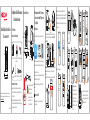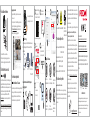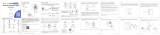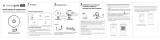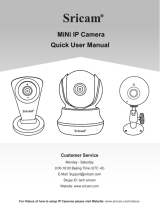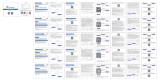Foscam R4M V5 Quick Installation Guide
- Categoria
- Compresse
- Tipo
- Quick Installation Guide

Reset
Slot Scheda
SD
Microfono
LAN
Alimentazione
Indicatore rete
Indicatore
alimentazione
Altoparlante
V3.1
305503000869
Cavo di tipo C
Quick Setup Guide
LED Infrarossi
LENTE
Antenna
WiFi
3. Assicurati che il tuo smartphone sia connesso al tuo router WiFi.
Tips: La telecamera supporta la rete WiFi dual-band da 2,4
GHz e 5 G Hz, quindi puoi scegliere il canale con il segnale più forte
da utilizzare. Ad esempio, scegli SSID: XXXXX_2.4G or XXXXX_5G.
Tighten
clockwise
3
Alimentatore
Reset
Suggerimenti: se non hai sentito il messaggio vocale, tieni premuto
il pulsante di ripristino per circa 3~5 secondi per ripristinare la
Telecamera.
WLAN
WLAN
xxxxx_2.4G
xxxxx_5G
Settings
MY NETWORKS
2.4 GHz
5 GHz
4. Apri l'APP foscam e registrati per un account Foscam, o accedi se
ne hai già uno.
Email address
Password
Sign Up
Forgot Password
Sign In
5. Seguire i passaggi seguenti:
Tocca per aggiungere
una telecamera
Aggiungi Dispositivo
Scansiona il
codice QR
Cerca in LAN
Altri
My Device
12
Suggerimenti: posizionare il
codice QR sullo schermo del
telefono a una distanza di circa
10-15 cm e se si incontrano
dicoltà nella scansione, spostare
lentamente lo schermo di circa
10-15 cm.
Model: XXX
FCC ID:XXXXX
IC:12558A-XX
S/N:FIAI1403000001
UID:XXXXXXXXXXX
FHD Wireless IP Camera
Scansiona il codice QR
Model: XXX
FCC ID:XXXXX
IC:12558A-XX
S/N:FIAI1403000001
UID:XXXXXXXXXXX
FHD Wireless IP Camera
3
Please scan the QR code located
on your device
Scan QR Code
Model: XXX
FCC ID:XXXXX
IC:12558A-XX
S/N:FIAI1403000001
UID:XXXXXXXXXXX
FHD Wireless IP Camera
Please scan the QR code located
on your device
4
Congurazione WiFi
La telecamera si connetterà alla
stessa rete WiFi de tuo smartphone
XXXXX_5G
Password WiFi
Conferma
√ 2.4GHz
The best distance is:6~12inches
(15~30cm
Configure WiFi connecton
For Wi-Fi conguration,
please pion the QR code
to the device dirctly.
6
Add Device
7
10~15cm
3.94~5.9in
8
√ 5 GHz
10~15cm
Scegli il metodo di installazione
Connessione via cavo
Connessione WiFi
Ready for Wi-Fi
configuration
Per la configurazione WiFi, per favore
pentare il QR Code direttamente sulla
telecamera
<Configurazione WiFi
<
Ho sentito il messaggio vocale
"Connessione WiFi"
Prossimo
Please do not exit this app or
turn off the device during this
process(requires approximately
2 minutes to complete)
Add Camera
<
Device Landing..
20%
910
Salva
Imposta nome
<
Garden
Living Room
Device added successfully
Please set the device name:
Doorway Corridor
Garage
Kitchen
Balcony Bed Room
Garden
11
My Device
Foscam_camera
12
Accesso Telecamera
Username Nuova
Telecamera
Re-inserisci Password
Nuova Telecamera
Password Nuova
Telecamera
Invia
Garden
Foscam_camera
13 14
Nota: se il processo di aggiunta di una
telecamera non riesce,ripristinala e
prova ad aggiungerla di nuovo in base
al metodo sopra indicato.
Reset
Guida Rapida di Installazione
Telecamera
QHD IP
Per vedere questa guida in altre lingue (es. Español, Français, Deutsch,
Nederlands), e per maggiori dettagli su manuali, strumenti, ecc., visita
foscam.com/downloads.
Congurare la Tua Telecamera
di Sicurezza Foscam
Contenuto della confezione
1. Per Iniziare
Telecamera IP Guida Rapida di
Installazione
Staa di Montaggio
Antenna Wi-Fi Cavo Ethernet
Avvertenze di Sicurezza
Si consiglia di cambiare regolarmente la password della
telecamera utilizzando una combinazione di numeri, lettere e
caratteri speciali.
Si consiglia di aggiornare regolarmente la telecamera alle
ultime versioni software e rmware disponibili per garantirne la
migliore esperienza di utilizzo.
2. Descrizione Fisica
I cavi che compongono questo
prodotto presentano un
potenziale pericolo di
strangolamento. Si prega di
tenere tali cavi fuori
dalla portata dei bambini.
3. Congurazione della Telecamera:
Connessione tramite l'App Foscam
(Consigliato)
Per garantire un'esperienza video più uida sul tuo smartphone, si
consiglia che il tuo smartphone soddis le seguenti speciche:
iOS: versione 11 o successive.
Android: 5.0 o versioni successive, utilizzando un dispositivo con
una GPU (Graphics Processing Unit).
Prima di iniziare
Scansiona il codice QR qui sotto per scaricare e installare l'APP
Foscam.
Nota: per una migliore esperienza, aggiorna l'APP all'ultima
versione!
Connessione WiFi
1. Stringere l'antenna in senso orario e assicurarsi che sia in
posizione verticale.
2. Collega l'alimentatore alla Telecamera e attendi alcuni secondi
no a quando non viene il messaggio vocale “Ready for WiFi
conguration”.

4. . Installazione Hardware
1. Fissare la staa al muro con le viti incluse.
2. Svitare i pomelli regolatori per raggiungere la posizione
desiderata. Una volta raggiunta, avvitare bloccando la staa.
8. Wait a few seconds until the camera noties you that the
“Wireless connection succeeded”, which means your camera
has connected to your WiFi successfully. After, you can set the
camera name and tap “Save” in "Set name" interface.
Sito web certificato CE:
https://www.foscam.com/company/ce-certificate.html
Informazioni Pubbliche per Esportatori e Importatori:
https://www.foscam.com/company/open-information.html
A causa di aggiornamenti del prodotto o per altri motivi, questa guida
potrebbe non aggiornarsi tempestivamente, con conseguente
incongruenza con le informazioni contenute sul sito web uciale, si prega
quindi di considerare le informazioni uciali contenute sul sito web
(www.foscam.com).
fabbricante: Shenzhen Foscam Intelligent Technology Co., Ltd
Addr: Room 901Unit B, Building 7, Xingke 1st Street
Vanke Cloud City Phase 1, Nanshan Dist., Shenzhen, 518055,
China
5. Altri Modi Per Accedere Alla
Foscam VMS
Foscam VMS è un nuovo strumento per PC. Non richiede plug-in ed
è compatibile con Windows e Mac, supporta tutte le telecamera
Foscam HD e no a 36 telecamera contemporaneamente. Se vuoi
gestirlo più telecamera, ti consigliamo di installare Foscam VMS.
Puoi scaricare la versione per Windows"Foscam VMS" da
foscam.com/vms, e puoi scaricare la versione per Mac "Foscam
VMS" dall'APP store:
Nota: per una migliore esperienza, aggiorna Foscam VMS all'ultima
versione!
Aggiungi la telecamera IP
1. Eseguire Foscam VMS, quindi è possibile creare un account
locale e accedi.
https://apps.apple.com/cn/app/foscamvms/id1521202507?mt=12
2. Toccare il pulsante "+" su Foscam VMS e seguire la procedura
guidata di congurazione su aggiungi la tua telecamera.
Visita foscam.com/downloads per visualizzare il manuale
dell'utente e per ulteriori passaggi dettagliati.
Nome Utente& Password Telecamera
6. Informazioni Importanti
Il nome utente e la password della fotocamera vengono utilizzati per
accedere e gestire la fotocamera. Avere una password forte può
migliorare signicativamente la sicurezza della fotocamera.
Se hai dimenticato uno di essi, premi il pulsante "Reset".
Premere il pulsante "Reset" e tenere
premuto per più di 3 ~ 5 secondi
Media Storage
La fotocamera supporta cloud, NVR (Network Video Recorder) e
Micro SD card (supporta FAT32 e formato exFAT) formati di
archiviazione.
cloud Storage NVR Micro SD card
(FAT32 & exFAT)
. 264
. 264
23
Come formattare la scheda Micro SD, seguire i
passaggi di seguito:
Scansiona il codice QR qui
sotto per scaricare il
Strumento “FoscamFormat ”
4
Apri il Strumento
“FoscamFormat ”
5
FoscamFormat
foscam.com/downloads/app_software.html
Foscam Format ×
Choose the SD card:
Accept Terms of use
Terms of use
Format
2019 (c) Euport BV
F:\
1
2
3
3
6
ALL data on disk: I: will
be erased, are you sure?
Conrm Cancel
Warning
7
1
Consigli di Sicurezza
Vietare l'uso a
temperatura elevata
Tenere lontano
dal fuoco
Vietare l'uso a
bassa temperatura
9
Computer
Format ready
OK
Foscam Format
×
8
10 11
Non un
giocattolo per bambini
Usa il corretto
alimentazione
elettrica
State lontani
da bambini
Attenzione ElettricitàTenere asciutto Utilizzare il
prodotto fornito
confezione a vite
Reset
Le telecamere IP non si accendono
Se riscontri che la fotocamera non è accesa, segui quanto segue:
1. Si prega di controllare se la presa funziona correttamente o meno.
Provaper collegare la fotocamera a una presa diversa e vedere se
funzionerà.
1. Collegare la fotocamera al router con un cavo ethernet.
Se riesci a vedere il video live della fotocamera sull'app Foscam,
vai alle impostazioni della fotocamera -> Impostazioni WiFi per
scegliere il nuovo nome WiFi e inserire la password WiFi da
congurare. Dopo che le impostazioni WiFi sono Completato,
scollegare il cavo ethernet dalla fotocamera e attendere alcuni
secondi per connettersi alla fotocamera.
2. C'è la necessità di ripristinare la fotocamera prima. Si prega di fare
riferimento a https://www.foscam.com/faqs/view.html?id=13
per vedere i reset steps.
Quindi apri l'app Foscam per scansionare il codice QR del tuo
fotocamera per impostare la connessione wireless per la
fotocamera. Per favore Assicurati che il tuo cellulare sia connesso a
quel nuovo WiFi.
Come ricongurare la connessione WiFi per Foscam
Telecamere dopo il cambio del router?
8. Risoluzione dei problemi
Gamma di frequenza WLAN: 2412MHz - 2472MHz and
5725MHz - 5850MHz
Massima potenza di trasmissione: < 19dBm
Standard wireless: IEEE802.11b/g/n (2.4GHz)
IEEE802.11a/n/ac (5GHz)
Alimentazione elettrica: DC 5V 1.5A 7.5W or DC 5V 2A 10W
7. Prestazioni del prodotto
2. Vericare se l'adattatore DC funziona o meno. Se avere un altro
adattatore di alimentazione 5V/1.5A o 5V/2A che sta funzionando,
Si prega di provare con un altro adattatore di alimentazione e
vedere se sarà lavoro.
3. Se ancora non funziona, si prega di contattare il supporto Foscam.
FAQS Foscam APP Facebook
www.foscam.com
-
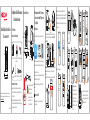 1
1
-
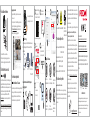 2
2
Foscam R4M V5 Quick Installation Guide
- Categoria
- Compresse
- Tipo
- Quick Installation Guide
Altri documenti
-
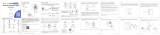 Ismartgate Doorbell Manuale del proprietario
Ismartgate Doorbell Manuale del proprietario
-
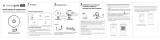 Ismartgate Indoor Camera 2MP Manuale del proprietario
Ismartgate Indoor Camera 2MP Manuale del proprietario
-
 Ctronics 680C 2K 4MP Light Bulb Security Camera Manuale utente
Ctronics 680C 2K 4MP Light Bulb Security Camera Manuale utente
-
AKASO 3216553023 Manuale utente
-
AKASO Outdoor Security Camera 1080P, Support Alexa, Google Home, Fire TV, Home Indoor Outdoor WiFi Security Camera, IP65 Waterproof, 2 Way Audio, Night Vision, Remote Access, Motion/Sound Detect Manuale utente
-
AKASO P30 Manuale utente
-
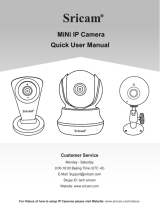 Sricam SP009C Quick User Manual
Sricam SP009C Quick User Manual
-
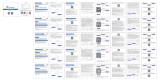 Ctronics CTIPC Indoor or Outdoor Security Cameras Manuale utente
Ctronics CTIPC Indoor or Outdoor Security Cameras Manuale utente
-
SWITEL COIP150 Manuale del proprietario
-
Overmax OV-CAMSPOT 4.0 PTZ WHITE Manuale del proprietario